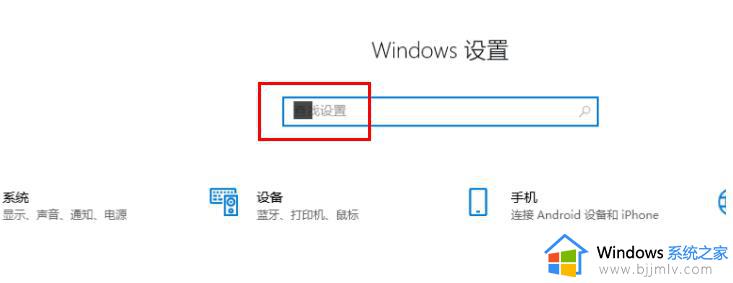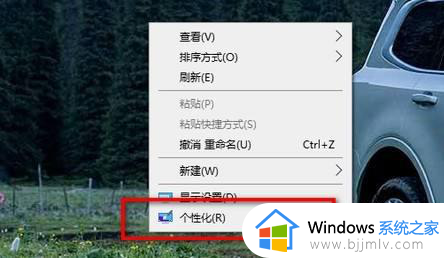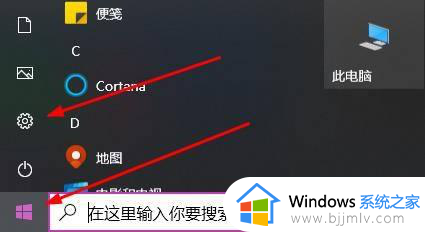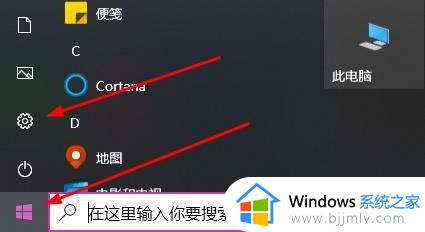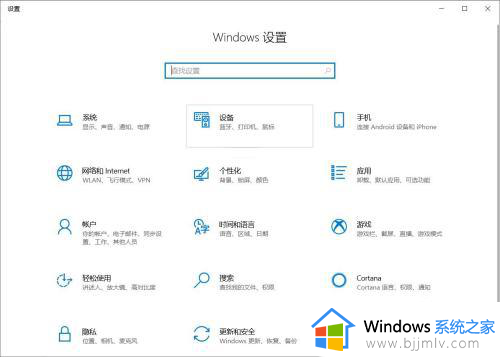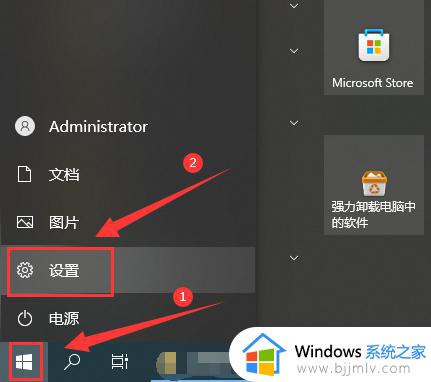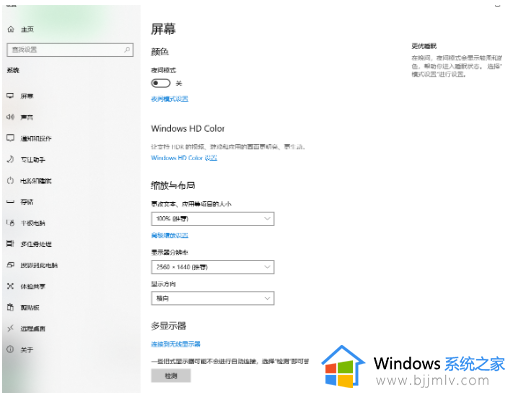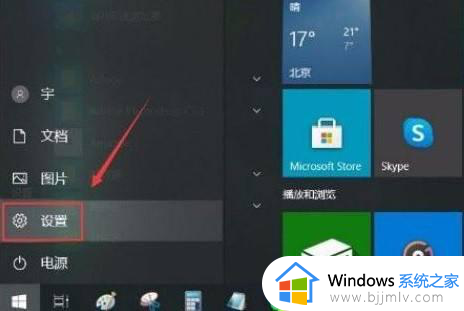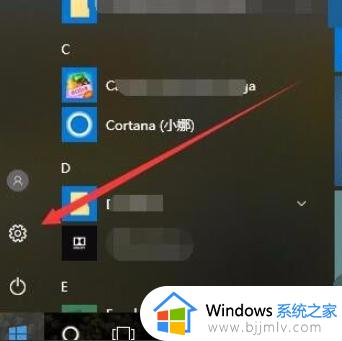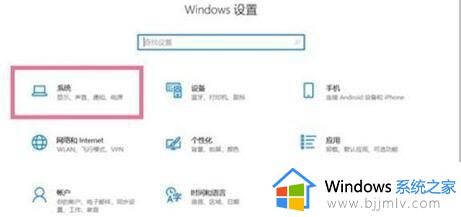win10怎么调整鼠标光标大小 win10鼠标光标大小怎么设置
更新时间:2024-03-28 15:41:55作者:run
在使用win10系统时,有时候会遇到鼠标光标突然变大的情况,而且无法通过常规方式调整回原来的大小,这种情况让人感到困惑和不知所措。那么win10怎么调整鼠标光标大小呢?在这篇文章中我们将探讨win10鼠标光标大小怎么设置相关内容。
解决方法如下:
1、“win+i”快捷键打开“设置”界面。
2、进入到新的界面后,点击其中的“轻松使用”选项。
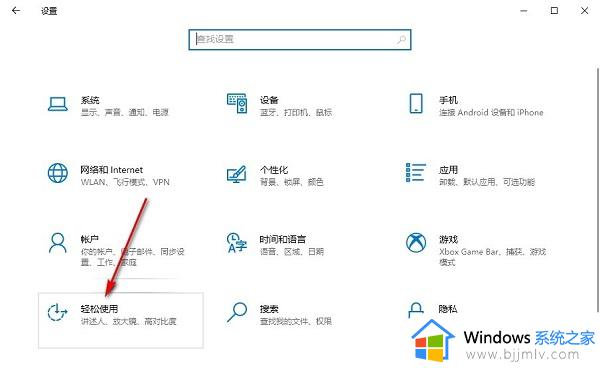
3、接着点击左侧栏中的“鼠标指针”选项。
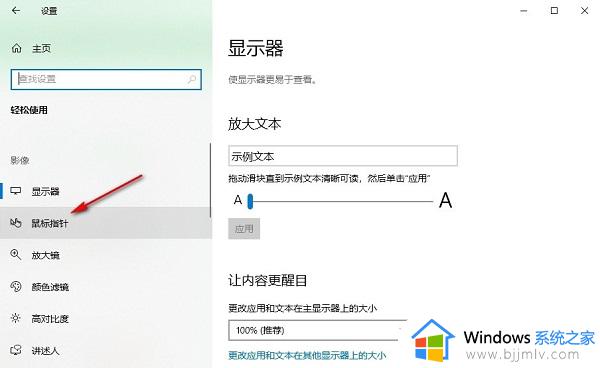
4、然后找到右侧中的“更改指针大小”,拖动滑块即可对鼠标光标大小进行调整。
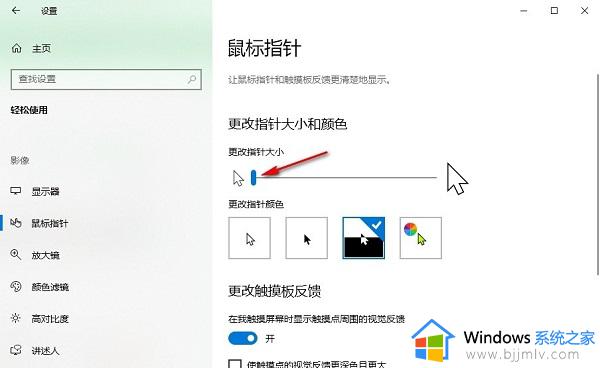
5、最后通过更改指针颜色也能够对指针粗细大小进行调整。
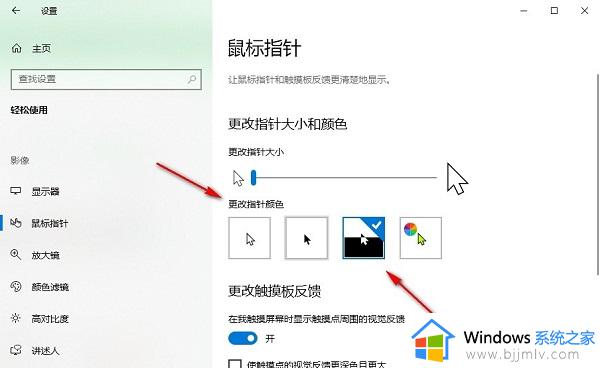
以上就是win10鼠标光标大小怎么设置的全部内容,如果有不了解的用户就可以按照小编的方法来进行操作了,相信是可以帮助到一些新用户的。